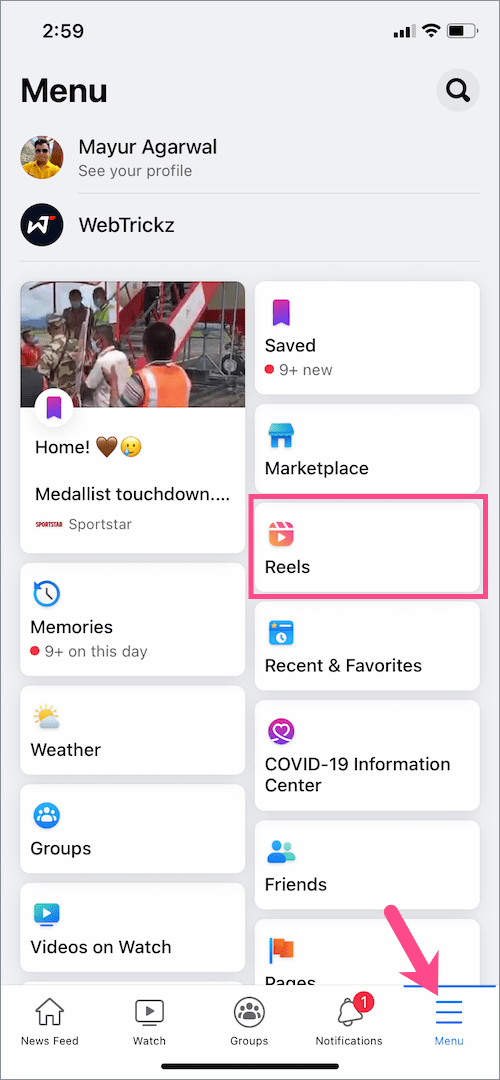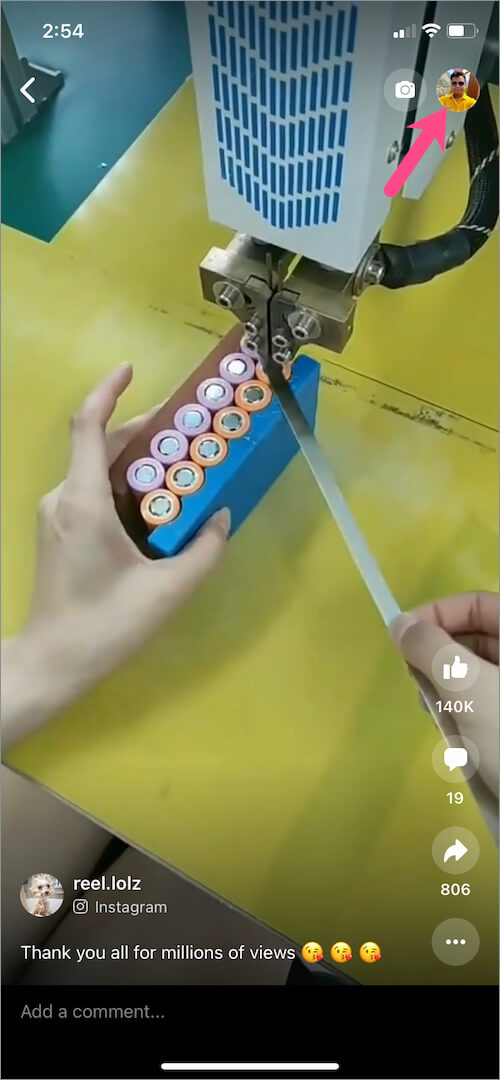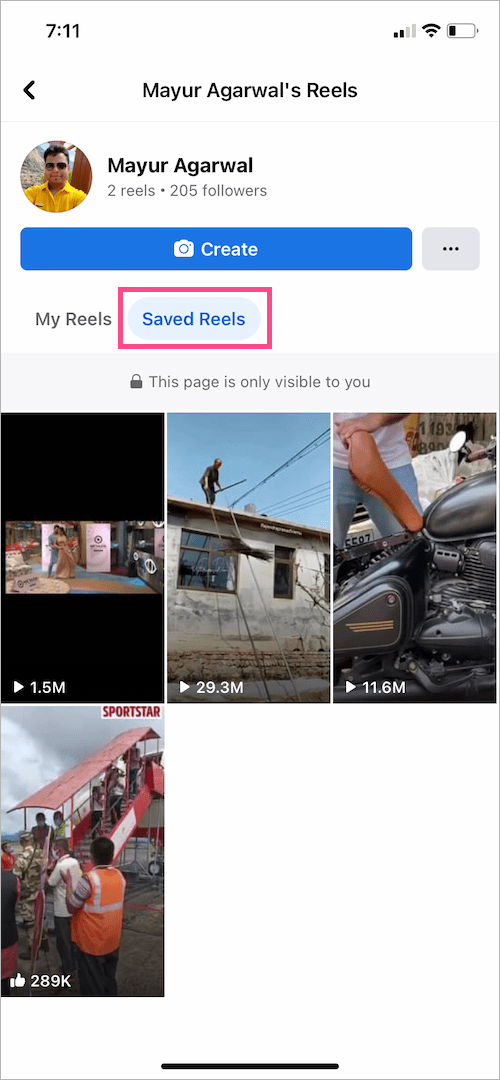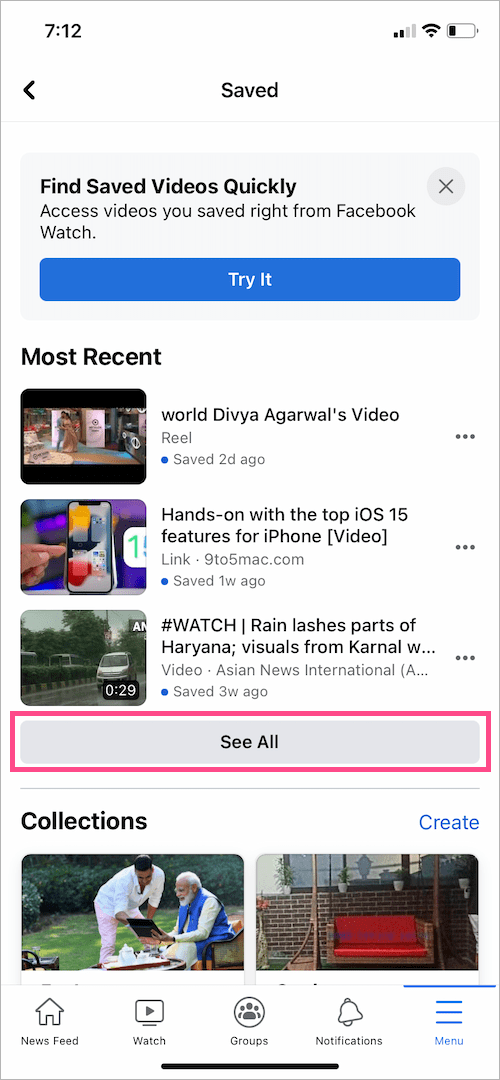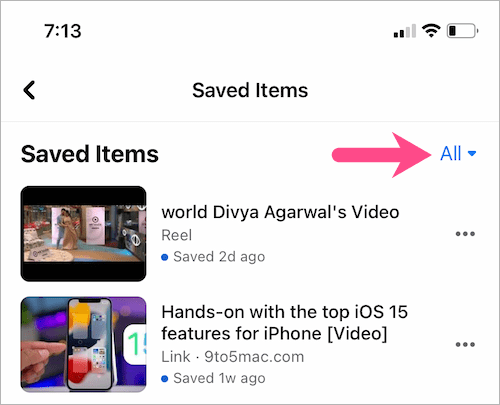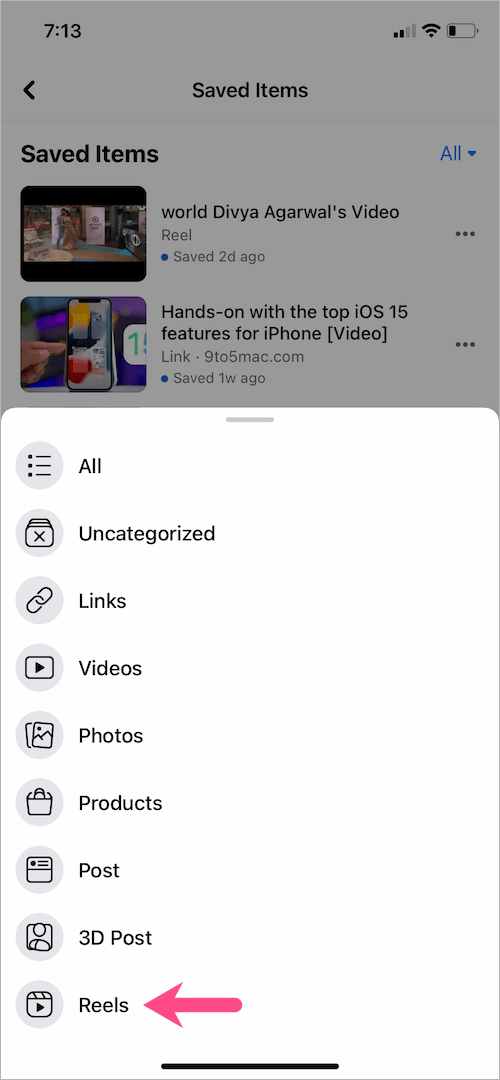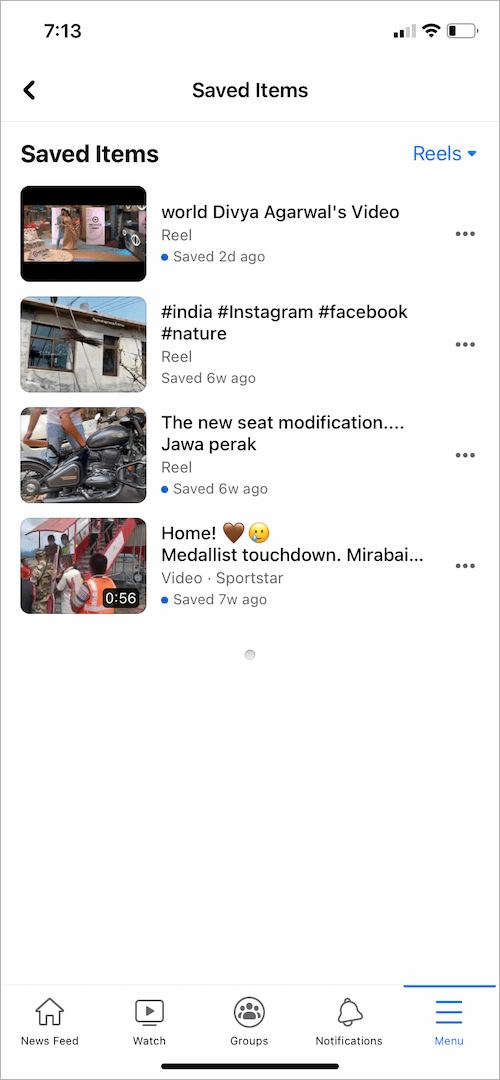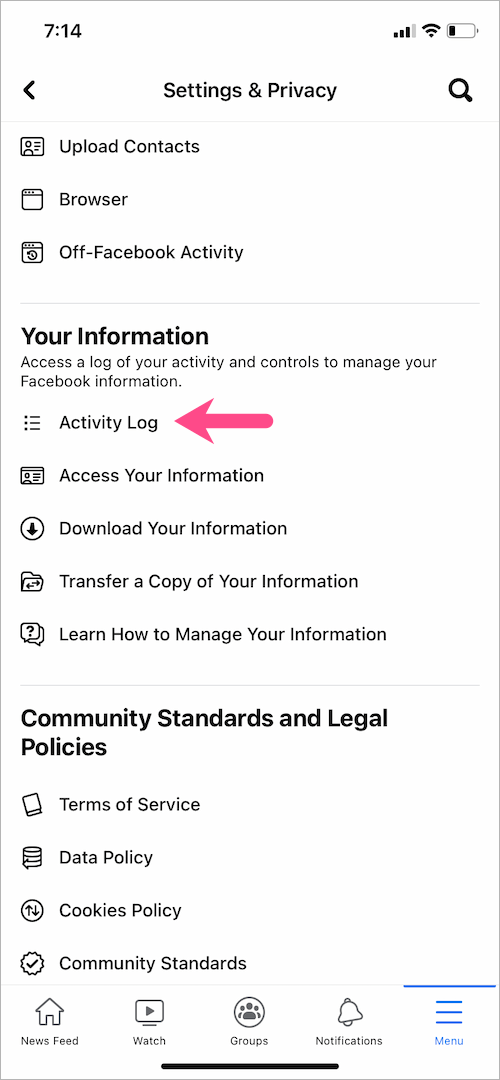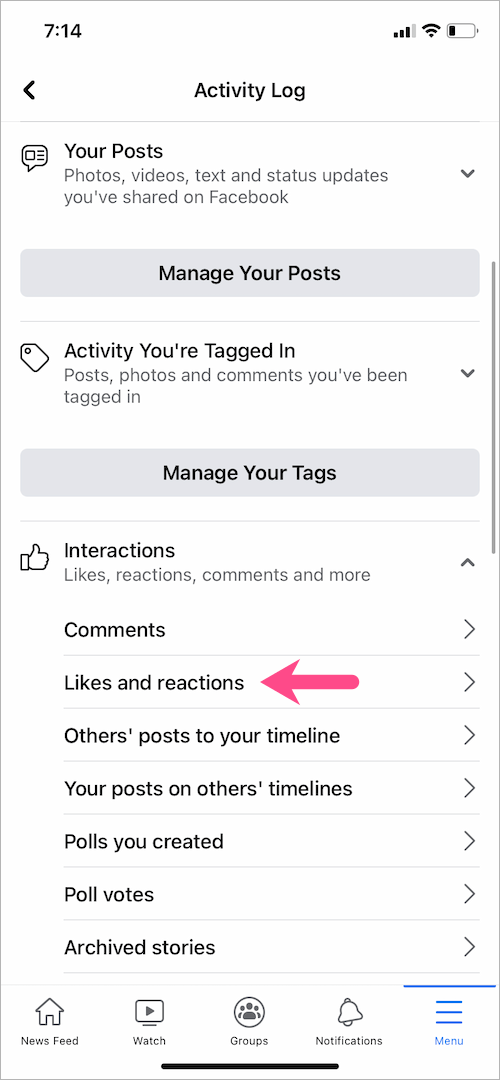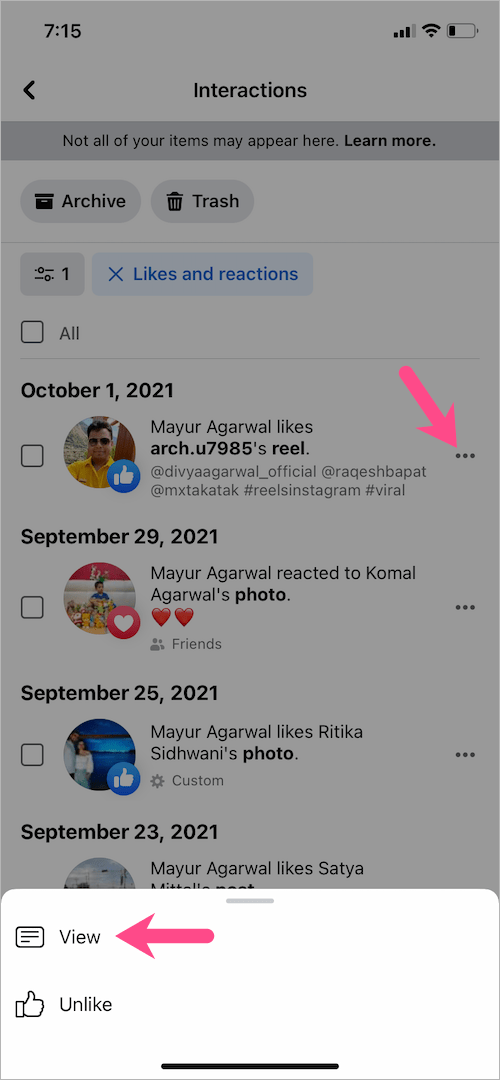Reels, ang feature na TikTok-copycat ay unang inilunsad sa Instagram. Nag-aalok ang Reels ng matalino at mabilis na paraan upang lumikha ng maikling-form na nilalamang video na masaya at nakakaaliw sa paningin. Dahil sa pagbabawal ng TikTok sa India, ang Instagram Reels ay nakakita ng napakalaking paglago, lalo na sa India. Marahil, iyon ang dahilan kung bakit ipinakilala ng Facebook ang Reels sa sarili nitong platform muna sa India noong Marso ngayong taon. Bukod pa rito, mayroon na ngayong opsyon ang mga creator na magrekomenda ng Instagram Reels sa Facebook para palawakin ang kanilang abot. Kapansin-pansin, ang Facebook ay naglulunsad na ngayon ng Reels sa lahat ng user sa US, sa parehong iOS at Android.
Katulad ng Instagram, ang Reels sa Facebook ay nagbibigay-daan sa mga tao na sundan ang lumikha, mag-like, magkomento, magbahagi, at mag-save ng reel. Hinahayaan ka ng tampok na I-save na i-save ang iyong mga paboritong reel upang madali mong mapanood ang mga ito sa ibang pagkakataon. Iyon ay sinabi, ang pamamaraan upang mahanap ang mga reel na nagustuhan at na-save mo sa Facebook ay ganap na naiiba kaysa doon sa Instagram. Iyon ay tiyak dahil ang parehong mga app ay may ganap na magkaibang interface ng gumagamit.
Marahil, kung bago ka sa Facebook Reels, maaaring mahirapan kang makita ang iyong mga naka-save na reel. Para matulungan ka, nasa ibaba ang dalawang paraan na magagamit mo para maghanap ng mga naka-save na reel sa Facebook.
Paano hanapin ang iyong Nai-save na reels sa Facebook
- Tiyaking pinapatakbo mo ang pinakabagong bersyon ng Facebook.
- Pumunta sa tab na Menu sa Facebook app at i-tap ang “Mga reel” shortcut.
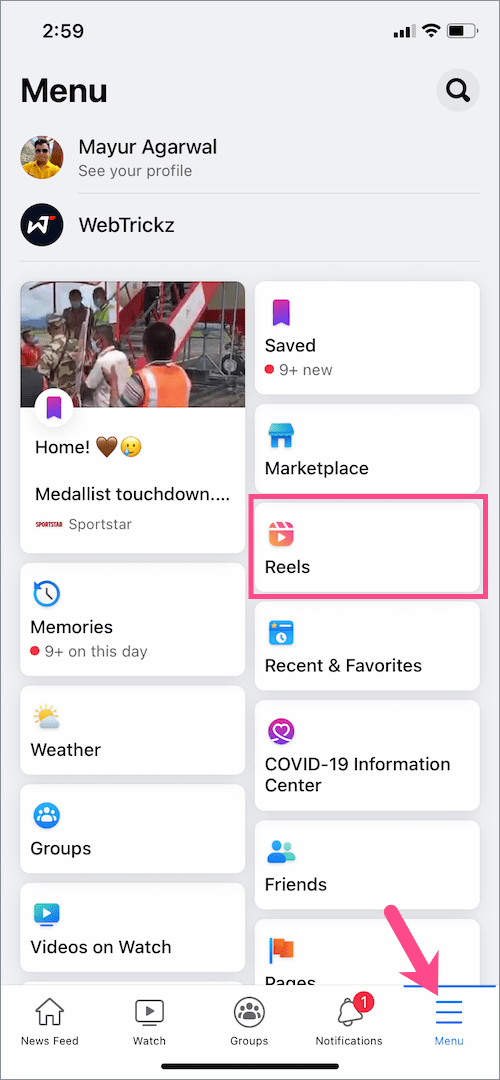
- I-tap ang iyong larawan sa profile sa Facebook sa kanang sulok sa itaas.
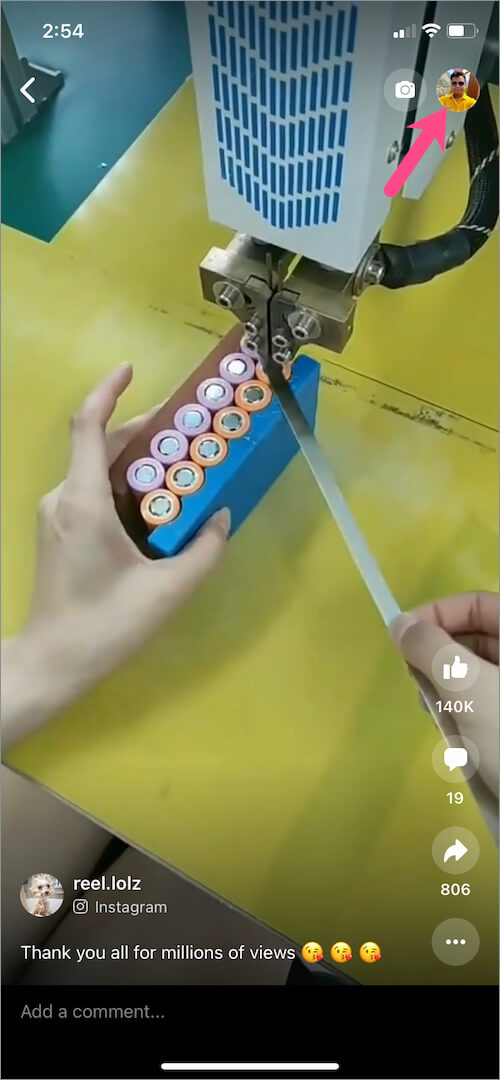
- I-tap ang opsyong "Naka-save na Reels" upang tingnan ang lahat ng iyong na-save na reel sa Facebook.
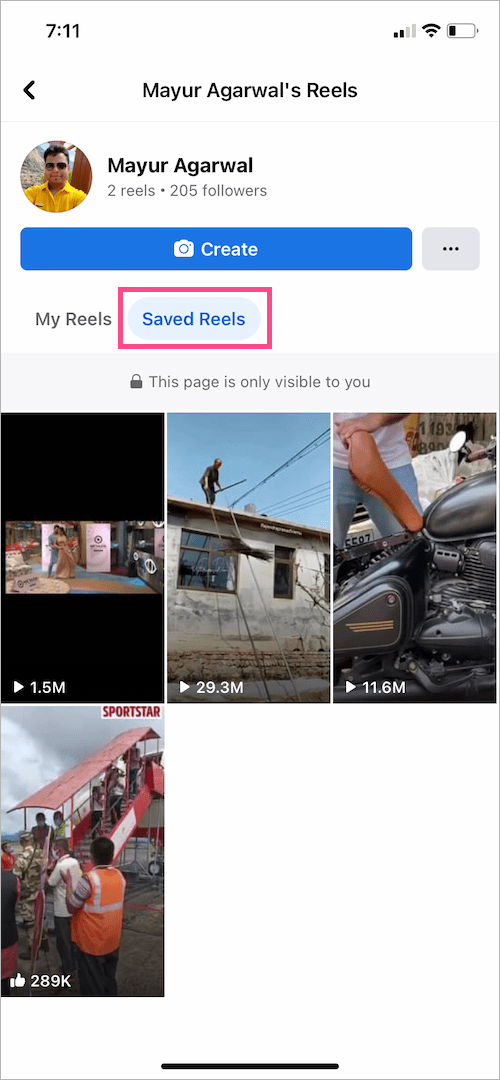
Isang alternatibong paraan upang tingnan ang mga naka-save na Facebook Reels
- Buksan ang tab na Menu at pumunta sa "Na-save" na shortcut.
- Sa ilalim ng seksyong 'Pinakabago', i-tap ang button na "Tingnan Lahat".
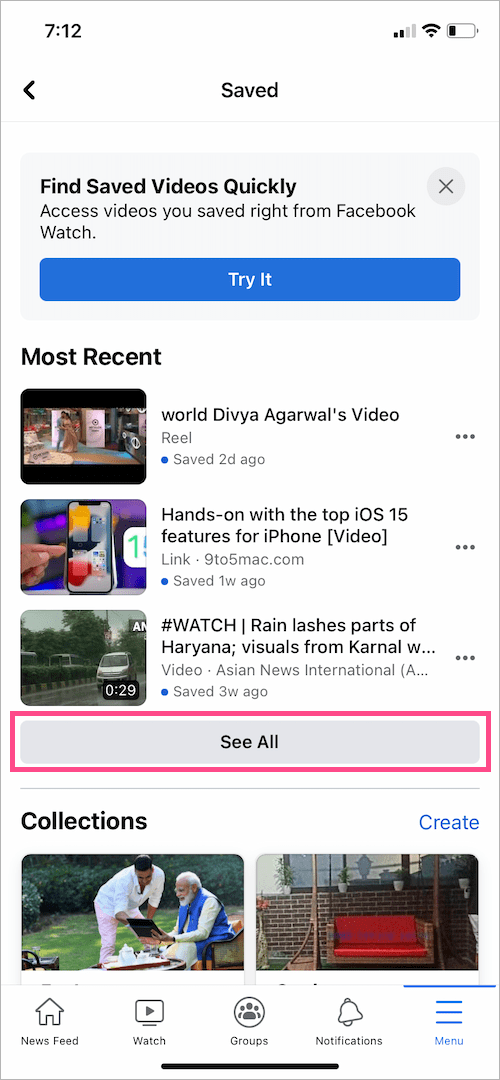
- I-tap ang drop-down na icon na "Lahat" sa kanang sulok sa itaas sa page na 'Naka-save na Mga Item'.
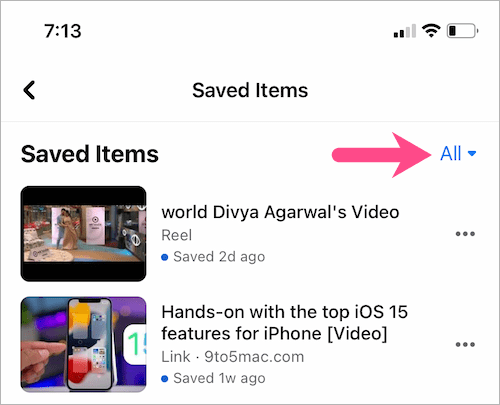
- Piliin ang “Reels” mula sa listahan.
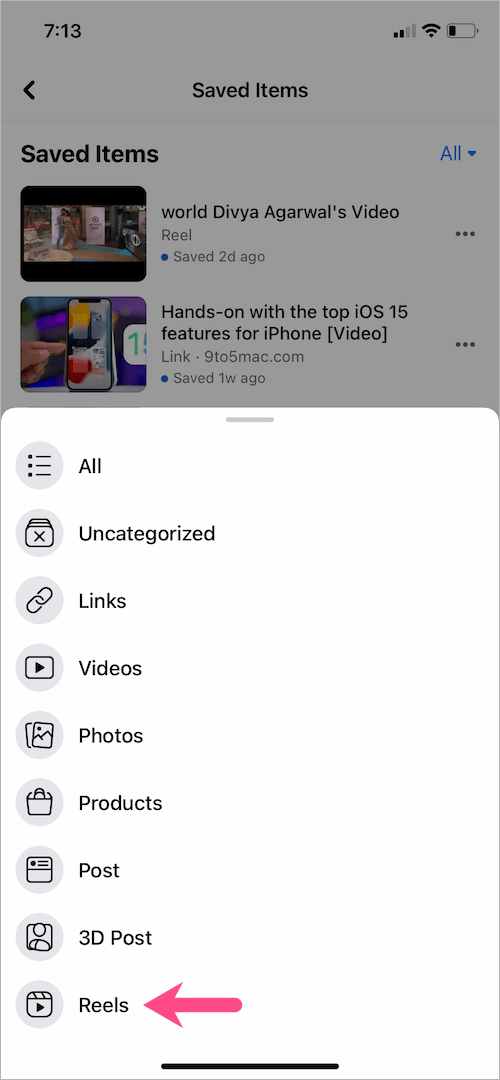
- Ang lahat ng mga reel na na-save mo sa Facebook ay lalabas na ngayon sa magkakasunod na pagkakasunud-sunod.
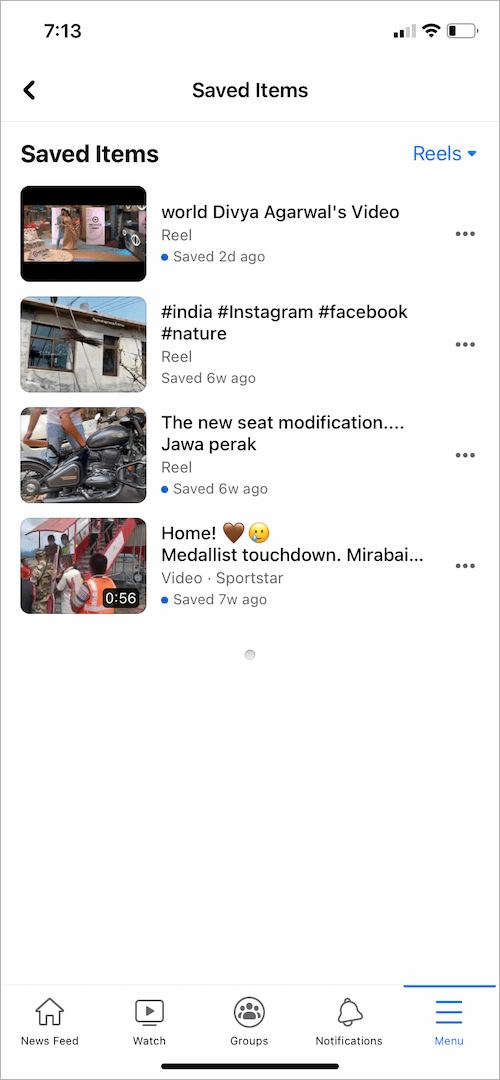
Tandaan na ang Mga Nai-save na Reel ay makikita mo lamang. Gayundin, ang mga nabanggit na hakbang ay naaangkop sa parehong Facebook para sa iPhone at Android.
TIP: Upang i-unsave ang isang reel, i-tap lang ang icon ng ellipses sa tabi ng partikular na reel at i-tap ang opsyong ‘I-unsave’.

KAUGNAYAN: Paano makita kung sino ang nag-like sa aking mga reels sa Facebook
Paano hanapin ang iyong Mga Nagustuhang reel sa Facebook
Hindi tulad ng Saved reels, hindi pinapayagan ka ng Facebook na makita ang lahat ng reel na gusto mo sa isang lugar. Gayunpaman, maaari mo pa ring tingnan ang mga ni-like na reel kung sakaling gusto mong muling panoorin ang isang reel na nagustuhan mo kanina. Upang gawin ito,
- Pumunta sa tab na Menu, pagkatapos ay i-tap ang Mga Setting at Privacy > Mga Setting.
- Mag-scroll pababa at i-tap ang opsyong "Log ng Aktibidad" sa ilalim ng seksyong 'Iyong Impormasyon'.
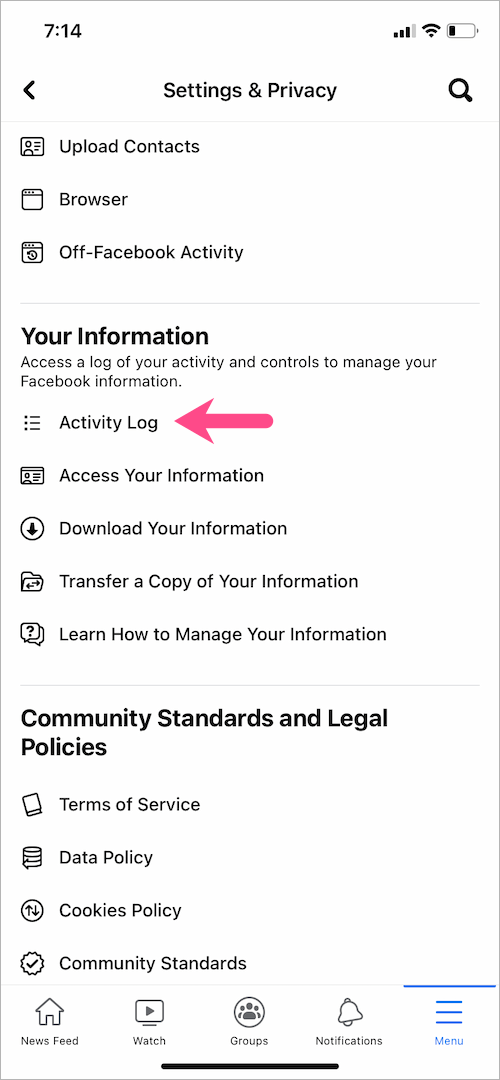
- Sa page na 'Log ng Aktibidad', i-tap ang drop-down na icon sa tabi ng "Mga Pakikipag-ugnayan" at piliin ang "Mga Gusto at reaksyon."
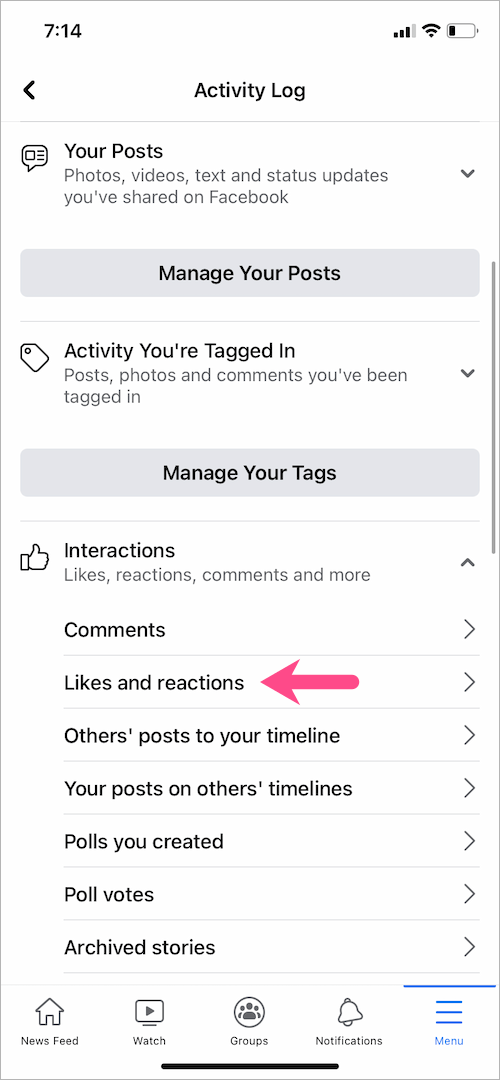
- Dito makikita mo ang lahat ng mga post sa Facebook kasama ang mga reel na nagustuhan mo o na-react mo.

- Para tingnan ang nagustuhang reel, i-tap ang 3-dot icon sa tabi ng aktibidad nito at i-tap ang ‘View’.
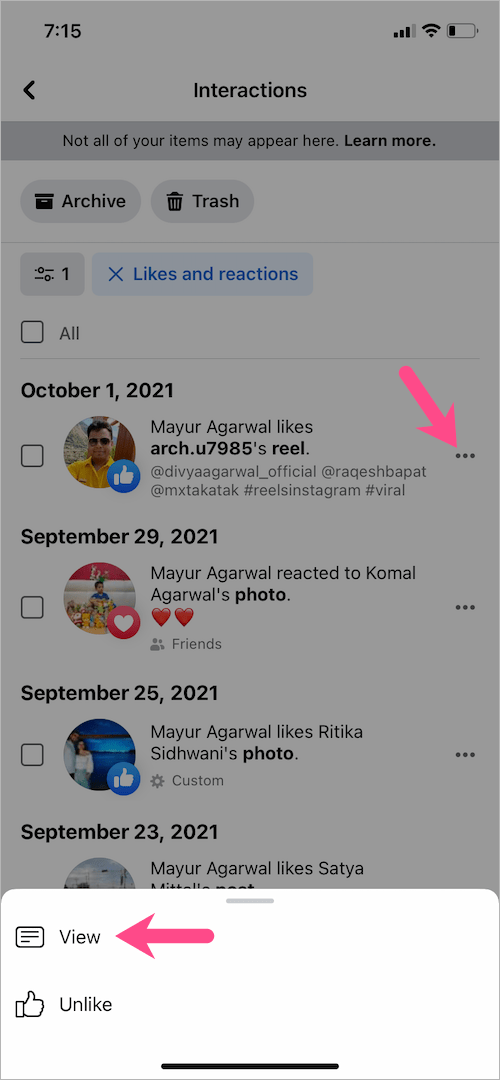
Siyempre, hindi ito isang maginhawang paraan kung naghahanap ka ng partikular na reel sa iyong Nagustuhang koleksyon dahil walang opsyon na i-filter ang mga nagustuhang reel.
BASAHIN DIN: Paano mag-download ng Reels video mula sa Facebook
Mga Tag: FacebookInstagramReelsSocial MediaTips